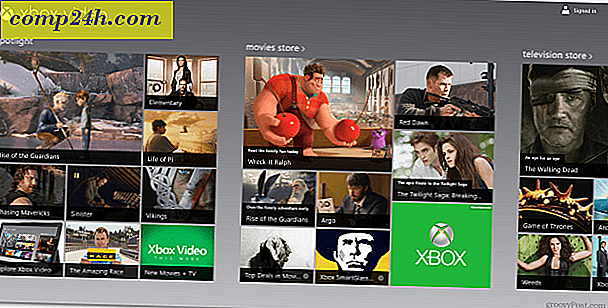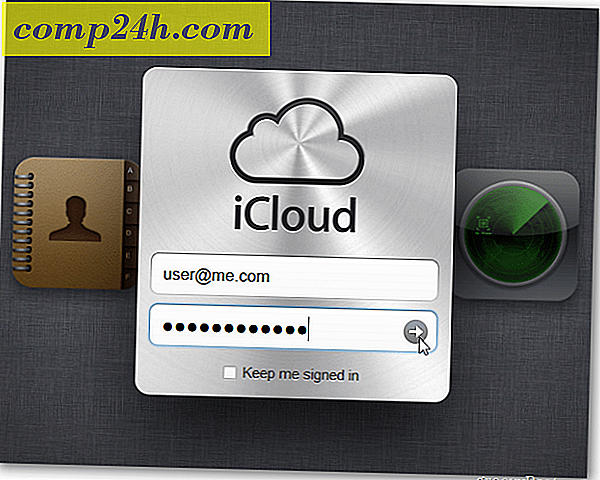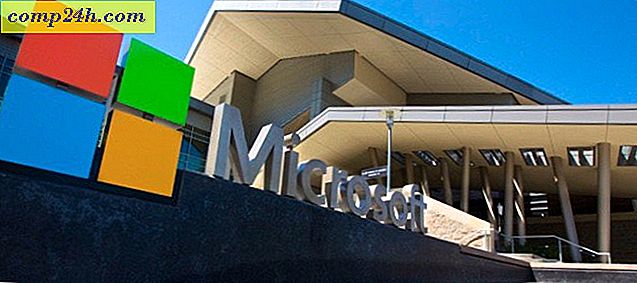İTunes'un hasta? Foobar2000'i Alternatif Olarak Deneyin
Müzik koleksiyonunuzu yönetmek için iTunes kullanmaktan sıkıldıysanız, ücretsiz ve hafif Foobar2000 müzik çaları deneyin. Eklenti bileşenleriyle tamamen özelleştirilebilir. İTunes'dan daha hızlı yüklenir ve sistem kaynaklarında hafiftir.
İlk önce Foobar2000'in en son sürümünü indirin ve yükleyin. XP SP2, Vista, Windows 7, Server 2003 ve Server 2008'i destekliyor - Windows 8'de de başarılı bir şekilde kullanabildim. Yüklemek istediğiniz bileşenleri seçin… burada tam kurulum yapıyorum.

Hızlı bir şekilde kurulur ve hazır olduğunda Hızlı Görünüm Kurulumu görürsünüz.

Beğendiğiniz herhangi bir kombinasyonu seçin. Hızlı Görünüm Kurulumu ekranını taşıyabilir ve müzikçaların nasıl görüneceğini görebilirsiniz. Düzenlerden hiç hoşlanmıyorsanız endişelenmeyin, daha sonra cildinize de bakabilirsiniz.

Şimdi müzik koleksiyonu ekleyin. Dosya >> Tercihler'i tıklayın ve ardından Medya Kitaplığı'nı seçin. Müzik Klasörleri altında, ekle veya herhangi bir yol müziği saklanır. Veya müzik başka bir yerde bulunuyorsa varsayılan yolları kaldırın.

Örneğin, ev sunucumdan FLAC dosyalarına yazdığım CD koleksiyonumu yüklüyorum. Ancak müziğinizin bulunduğu her yerde, uygun klasörü seçin.

Müzik koleksiyonunuzu ekledikten sonra, Sütun UI Bileşenini öneriyorum. Bileşenlerin Foobar2000'e eklenmesi kolaydır ve bunların büyük bir listesi vardır. Zip dosyasını indirdikten sonra 7-Zip, WinRAR veya en sevdiğiniz sıkıştırma yazılımını kullanın.

Foobar2000'in kapalı olduğundan emin olun. Sonra foo_ui_columns.dll dosyasını Foobar2000 klasörünün Components alt dizinine sürükleyin.

Şimdi bileşenler klasörünü kapatın ve Foobar2000'i açın. İstediğiniz ekranı soran bir mesaj çıkıyor. Sütun Kullanıcı Arabirimi'ni seçin ve Tamam'ı tıklayın.

Sonra Columns UI Hızlı Kurulum penceresini göreceksiniz. Varsayılan arayüz gibi, ne istediğinizi seçebilirsiniz. Harika olan şey, arayüzü sürekli olarak istediğiniz zaman değiştirebilirsiniz.

Koleksiyonunuzdaki tüm şarkıları görmek ve istediğiniz şarkı listelerini oluşturmak için Kitaplık'ı tıklayın. Ctrl + N klavye kombinasyonunu kullanın. Ardından oynatma listeniz için bir ad yazın. Sahip olduğum albümlerin grup isimlerini yazmayı seviyorum. Ama ne istersen ona isim verebilirsin. Ardından şarkıları bu parça listesine sürükleyin.

Ayrıca, bir müzik çalarda her zaman güzel bir özellik olan Görev Çubuğundan bir mini oynatma denetleyicisi vardır.

Bu komik bir isim var, ancak aslında oyuncunun her yönü özelleştirilebilir. Bir başka avantaj ise, kutudan çıkacak olan müzik dosyası türlerinin miktarıdır. FLAC, OGG, WAV, WMA, MP4 ve diğerlerini destekler.
Sistem kaynakları küçük, hafif, hızlı ve iPod veya PC'nizi iPod Manager Bileşeni ile destekleyecektir. Kurmak için biraz iş yapmak gerekir, ancak bir kez, bu oyuncunun ne kadar güçlü olduğunun farkına varacaksınız. Aslında, listesini Windows için en iyi MP3 etiketleme uygulamalarından biri haline getirdi.
Bir müzik aşığıysanız ve geeky özelleştirilebilir müzik çalarlar gibi - Deneyiminizi bir deneyin ve bir yorum bırakın.